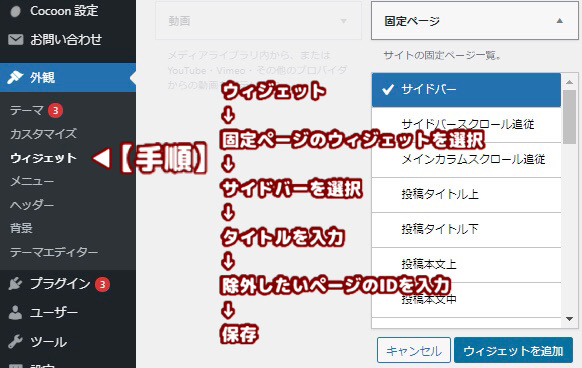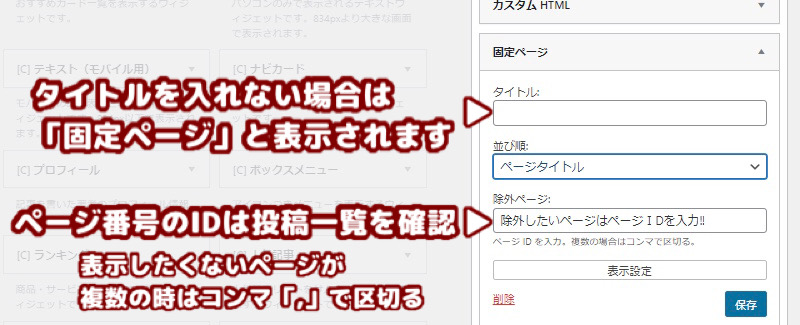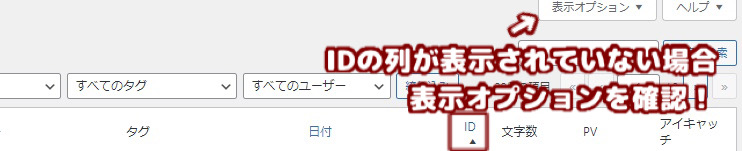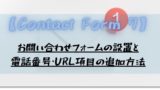ブログやホームページに固定ページのリンクを設置する方法
各項目ごとに重複するため、初めに共通する『ブログに作成した固定ページのリンクを載せる方法』から記載します。
それでは、【フッターメニューまたはヘッダーメニューに設置したい場合】と【ウィジェットを使用してサイドバーに設置したい場合】の2通りを画像に沿って設定していきましょう。
※固定ページに各項目のページを作成した後に、この手順を行なってください。
【ワードプレス】 固定ページのリンクを載せる手順①ヘッダーメニュー&フッターメニュー編
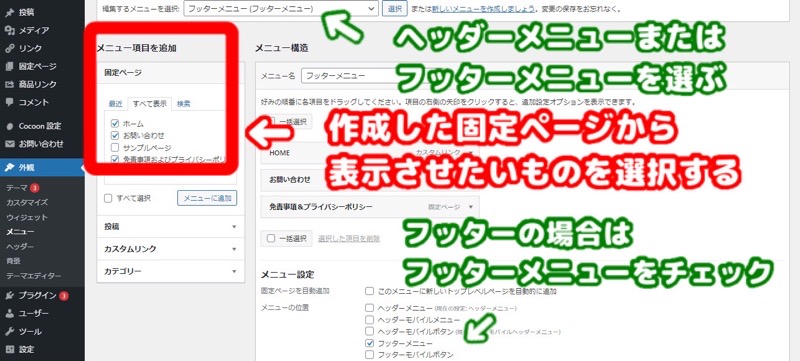
※メニューに表示後の画面は最後に添付しています。
外観≫メニューの設定≫ヘッダーメニューまたはフッターメニューを選択≫表示させたい項目の固定ページを選択してメニューに追加≫表示させる位置にチェックマークを入れる≫メニューを保存の手順になります。
上記の画像ではフッターメニューを選択していますが、ヘッダーメニューに表示させたい場合はヘッダーメニューを選択してください。
【ワードプレス】 固定ページのリンクを載せる手順②ウィジェットを使用したサイドバー編
固定ページをウィジェットでサイドバーに表示する方法
- ステップ.1WordPressの設定画面からウィジェット≫固定ページのウィジェットのサイドバーを選択してウィジェットの追加

ウィジェットを使用してサイドバーに固定ページのリンクを貼る方法_1 - ステップ.2固定ページのウィジェットにタイトル/除外したいページがある場合はページIDを入力

ウィジェットを使用してサイドバーに固定ページのリンクを貼る方法_2 ※固定ページのページ番号は【固定ページ一覧】、投稿ページのページ番号は【投稿一覧】から確認できます。
- ステップ.3固定ページ一覧からID番号を確認

ウィジェットを使用してサイドバーに固定ページのリンクを貼る方法_3 ※IDの列が見当たらない場合は非公開設定になっているため『表示オプション 』からIDの項目をチェックして公開する必要があります。
【ワードプレス】固定ページリンクの表示比較「フッターメニュー」VS「ウィジェット」
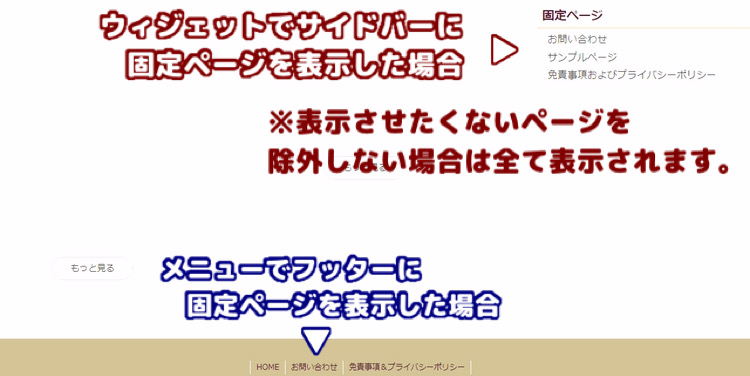

ホームページではメニューに設置しているケースが多いです。